Base de conocimientos
1000 FAQ, 500 tutoriales y vídeos explicativos. ¡Aquí sólo hay soluciones!
Esta guía explica cómo reemplazar el nombre de dominio principal asociado a una kSuite.
Prólogo
- Intercambiar el dominio vinculado a kSuite es útil si sus actividades cambian de nombre.
- Esto afecta:
- Marca Personalizada (es decir, las URL personalizadas que dirigen a sus herramientas como kDrive)
- Servicio de Correo (por lo tanto, sus direcciones de correo)
Modificar el nombre de dominio de kSuite
Requisitos previos
- Poseer el nuevo nombre de dominio (si es necesario créelo con antelación).
- Consulte las indicaciones de esta otra guía aplicando las indicaciones correspondientes a su situación (esto para que el nombre de dominio funcione cuando se asocie a su kSuite).
- Agregar el nombre de dominio a kSuite.
Una vez que el nuevo nombre de dominio esté listo para usarse en lugar del anterior:
- Haga clic aquí para acceder a la gestión de su producto en el Manager Infomaniak (¿necesita ayuda?).
- Haga clic en el menú de acción ⋮ situado a la derecha del elemento correspondiente.
- Haga clic en Gestionar los dominios:

- Haga clic en el menú de acción ⋮ situado a la derecha del dominio destinado a reemplazar el dominio actual.
- Haga clic en Establecer como dominio principal:

- Haga clic en el botón Continuar.
- Tome conocimiento de la información en pantalla y luego confirme su lectura.
- Haga clic en el botón Continuar:

- Haga clic en el botón Confirmar:
Impacto en el Servicio de Correo
Al realizar la inversión del nombre de dominio de la kSuite anterior, el Servicio de Correo se actualiza automáticamente. Pasas de:
… a esto:
Esta guía explica cómo crear, guardar y editar un archivo de tipo Office (texto, hoja de cálculo, presentación...) en la aplicación web kDrive (servicio en línea kdrive.infomaniak.com) y en la aplicación móvil kDrive (aplicación para smartphone o tableta iOS / Android).
Trabajar con el editor nativo
kDrive integra nativamente las aplicaciones Docs, Grids y Points que permiten crear, modificar y colaborar en línea en documentos de tipo Word .docx, Excel .xlsx y PowerPoint .ppsx. Así podrás trabajar con:
- documento de procesamiento de texto
- cuaderno (hoja de cálculo)
- presentación
- cuaderno de notas
- documento draw.io para diagramas, esquemas y wireframes
Una funcionalidad permite agregar un marcador (atajo a un pasaje favorito de tu documento o equivalente a un ancla de página web) que podrás compartir fácilmente con tus contactos. También podrás notificar fácilmente a un usuario de tu Organización directamente en el documento.
Consulta la guía sobre este tema.
Trabajar con Microsoft Office Online
Otra solución de edición está a su disposición (según la oferta kDrive / kSuite activada): el editor Microsoft Office Online.
Consulta la guía sobre este tema.
Esta guía trata sobre los problemas que pueden surgir al utilizar aplicaciones Infomaniak (como kChat, kDrive, kAuth, etc.) o herramientas (como config.infomaniak.com, el Manager Infomaniak, etc.) con hardware (SO, navegador, dispositivos, etc.) antiguo / no actualizado / obsoleto.
Prólogo
- Por ejemplo, no será posible acceder cómodamente a los servicios Infomaniak con un iPhone 5s o 6 en iOS 12.
- Por lo tanto, se recomienda actualizar regularmente los navegadores y los sistemas operativos para disfrutar de la mejor experiencia posible con la infraestructura de Infomaniak.
- Tenga también en cuenta esta otra guía que se centra más específicamente en los navegadores y sus componentes.
- ¿Y está utilizando la última versión de la app Infomaniak correspondiente?
Actualizar el sistema operativo, el navegador, etc.
Los sistemas o navegadores antiguos pueden causar lentitud, errores o un mal funcionamiento. Por lo tanto, es preferible utilizar componentes actualizados regularmente, ya que las aplicaciones Infomaniak funcionan de manera óptima en sistemas actualizados y hardware reciente.
Ejemplo para kChat:
| kChat | Requisito mínimo |
|---|---|
| App Web (navegador) | Chrome 134+, Firefox 128+, Safari 17.4+, Edge 134+ |
| Aplicación móvil (iOS) | iOS 15.1+ (iPhone 6s o más reciente) |
| Aplicación móvil (Android) | Android 7.0+ con Chrome actualizado |
| Aplicación de escritorio (macOS) | macOS 12 (Monterey) o versión posterior |
| Aplicación de escritorio (Windows) | Windows 10 o versión posterior |
| Aplicación de escritorio (Linux) | Ubuntu 22.04 LTS o distribución equivalente mantenida |
Si tienes problemas con un navegador de Internet, intenta actualizarlo o instalar una alternativa:
- Google Chrome
https://www.google.com/chrome/
(El sitio detecta automáticamente el sistema operativo y ofrece la última versión) - Mozilla Firefox
https://www.mozilla.org/firefox/new/
(Página de descarga y actualización para Windows, macOS y Linux) - Microsoft Edge
https://www.microsoft.com/edge
(El enlace ofrece la actualización automática o la descarga según el sistema) - Safari (solo macOS)
https://support.apple.com/fr-fr/HT204416
(La actualización de Safari se realiza a través de las actualizaciones del sistema de macOS) - Opera
https://www.opera.com/fr/download
(Permite descargar la última versión para tu sistema) - Brave
https://brave.com/download/
(Página de descarga con detección automática del sistema operativo)
Tecnologías utilizadas por Infomaniak
Muchas herramientas web desarrolladas por Infomaniak utilizan Angular. La necesidad de hardware actualizado o reciente para hacer funcionar las aplicaciones no es específica de Angular en sí, sino más bien un requisito general para la ejecución de cualquier aplicación web moderna. Aquí hay algunas razones por las que a menudo se necesita hardware actualizado:
- Angular se basa en funcionalidades avanzadas de los navegadores modernos, a menudo ausentes o mal gestionadas en las versiones antiguas.
- Los navegadores recientes optimizan la ejecución de JavaScript y el renderizado gráfico, lo que mejora la fluidez de las aplicaciones Angular.
- Las versiones actualizadas corrigen fallos conocidos, reduciendo los riesgos de compromiso.
- Los navegadores modernos son más conformes con las últimas especificaciones HTML, CSS y JavaScript, asegurando una mejor compatibilidad.
- Las API modernas (cámara, geolocalización, notificaciones, etc.) solo son accesibles a través de navegadores recientes, indispensables para experiencias interactivas.
Esta guía explica cómo agregar un usuario completamente externo a kChat.
Prólogo
- Si eres administrador de la Organización en la que se encuentra kSuite (y por lo tanto kChat) con derechos completos otorgados para kChat, puedes invitar a un usuario totalmente externo a tu Organización que no será contabilizado como un usuario.
- Este último será invitado a crear una cuenta Infomaniak si no tiene una ya.
- Para agregar un usuario kChat y otorgarle más derechos, consulte esta otra guía.
Invitar a un usuario a chatear en un canal privado
Para enviar una invitación por correo electrónico desde kChat:
- Haga clic aquí para acceder a la app Web kChat (servicio en línea kchat.infomaniak.com) o abra la app de escritorio kChat (aplicación de escritorio en macOS / Windows / Linux).
- Haga clic en el botón para Invitar a miembros:

- Haga clic en el enlace para invitar a un nuevo usuario:

- Especifique la o las direcciones de correo electrónico de las personas a invitar.
- Especifique el o los canales a los que estas personas tendrán acceso.
- Haga clic en el botón azul para enviar la invitación:

- La persona invitada recibe un correo electrónico con un enlace que lleva a la interfaz de kChat y el canal compartido con él:

- Obviamente, hay una fase de registro si el usuario no tiene aún una cuenta Infomaniak y, mientras tanto, el usuario invitado aparece listado en el canal kChat en cuestión:

- Tenga en cuenta que no aparecerá en espera dentro de kSuite ni en ningún otro lugar, ya que se trata de un usuario restringido y externo; y mientras no complete su registro, el cupo sigue siendo de 0/100 usuarios externos:
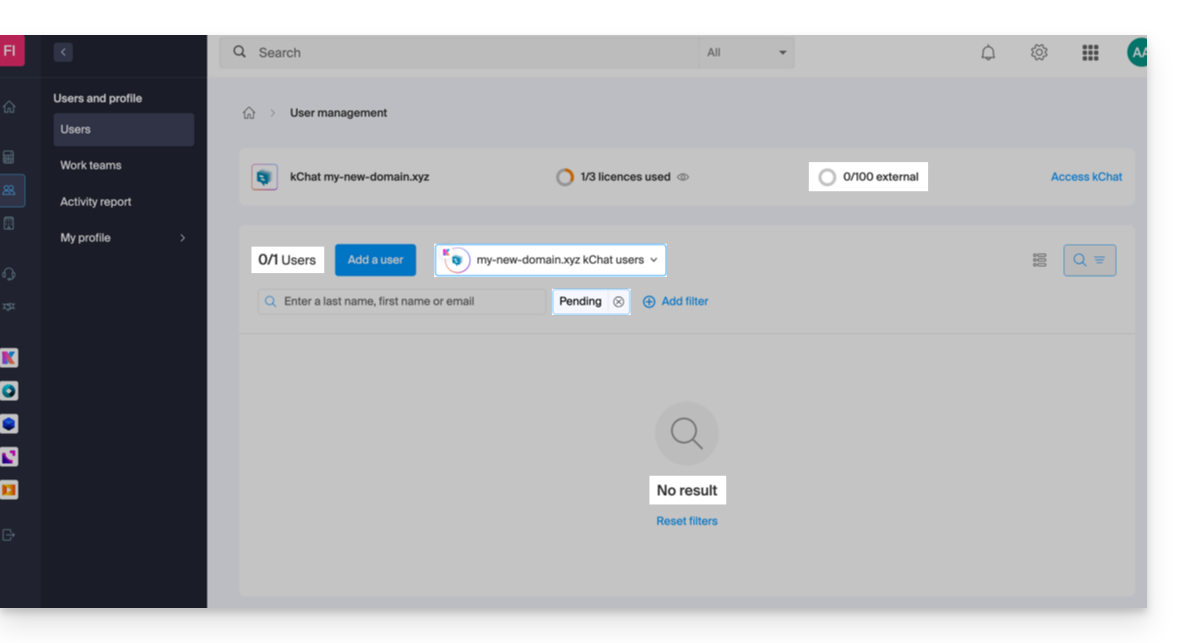
- Tenga en cuenta que no aparecerá en espera dentro de kSuite ni en ningún otro lugar, ya que se trata de un usuario restringido y externo; y mientras no complete su registro, el cupo sigue siendo de 0/100 usuarios externos:
- Una vez completado el registro, el usuario puede acceder a kChat:

- Desde la cuenta del administrador, una vez que el registro del usuario externo se haya completado, verá la mención de 1 usuario externo en su panel de control kSuite:

- Y tendrá la indicación en kChat de que el usuario accede a su canal privado:

- Desde la cuenta del administrador, una vez que el registro del usuario externo se haya completado, verá la mención de 1 usuario externo en su panel de control kSuite:
Permisos del usuario invitado
Los invitados pueden…
- … fijar mensajes a canales
- … usar "comandos slash" (excepto los comandos restringidos como la invitación de miembros, el cambio de nombre de canales, la modificación de encabezados, etc.)
- … poner un canal en favorito
- … silenciar un canal
- … actualizar su perfil
- … utilizar métodos de autenticación diferentes a los de otros usuarios
Los invitados no pueden…
- … descubrir canales públicos
- … unirse a equipos abiertos
- … crear mensajes directos o mensajes de grupo con miembros que no pertenecen al mismo canal
- … invitar a personas
Esta guía explica cómo agregar un nuevo evento recurrente en un calendario/agenda de la aplicación web Calendar Infomaniak (servicio en línea calendar.infomaniak.com para la gestión de sus eventos y citas).
Prólogo
- Para crear un simple evento único, consulte este otro guía aquí.
- Para programar/agendar una reunión entre varios usuarios y encontrar el mejor horario, consulte esta otra guía sobre el asistente de toma de citas.
Agregar un evento recurrente
Para agregar un evento que se repetiría en el futuro:
- Haga clic aquí para acceder a la app Web Calendar Infomaniak (servicio en línea calendar.infomaniak.com).
- Haga clic en el botón Más en la esquina superior izquierda de la interfaz para crear un Nuevo evento.
- Muestra los campos adicionales:

- Habilite la recurrencia:

Es posible modificar (mover/eliminar) una sola ocurrencia de un evento recurrente en el agenda Infomaniak sin afectar toda la serie, permitiendo así adaptar puntualmente la hora, los participantes, el lugar o la duración de una reunión específica mientras se conserva la configuración original para todas las demás ocurrencias.
Infomaniak te propone reemplazar Skype por sus propias soluciones, ya sea para llamadas individuales, reuniones a distancia o intercambios de equipo.
kMeet, la videoconferencia para particulares y empresas
A pesar de su éxito inicial, la plataforma de comunicación Skype ha visto disminuir su uso frente a la aparición de soluciones mejor integradas a los nuevos usos colaborativos.
Una de las formas más sencillas de reemplazar Skype es adoptar kMeet:
- Llamadas de audio y video ilimitadas
- Acceso sin registro
- Compatibilidad Web, móvil y escritorio
- Chat integrado & réacciones (emoticones, sonidos)
- Compartir pantalla con herramientas de dibujo, control
- Salas de subcomisión (breakout rooms)
- Integración con el calendario (creación de enlace de videoconferencia)
- Integración con kDrive para el almacenamiento de grabaciones de reuniones
- Integración con kChat para las videollamadas
- Respeto de la vida privada (sin publicidad, alojamiento en Suiza)
- Seguridad con cifrado AES-256
- Eco-responsable (energía renovable, compensación de CO₂)
Reemplazar Skype por kMeet
La alternativa kMeet para reemplazar Skype se puede implementar de diferentes maneras:
1. Uso rápido sin registro
Para iniciar una comunicación privada entre varias personas en Internet, basta con que una de ellas vaya a kMeet y luego comunique el enlace de la reunión a los demás. Aquí tienes el procedimiento paso a paso:
- Ingrese kmeet.infomaniak.com en un navegador como Chrome o Safari.
- Haga clic en Iniciar una nueva reunión:

- Introduzca un nombre para la reunión, lo que permite indicar a los futuros participantes el tema de la discusión que se unirán.
- Haga clic en el botón para Continuar:

- Conceda los permisos necesarios a kMeet:

- Introduzca su nombre, el que verán los otros participantes.
- Activa o desactiva los posibles medios de comunicación si estos no deben usarse por el momento.
- Haga clic en el botón para unirse a la sala de reunión virtual (como primer participante ya que nadie más ha sido invitado aparte de usted en este momento):
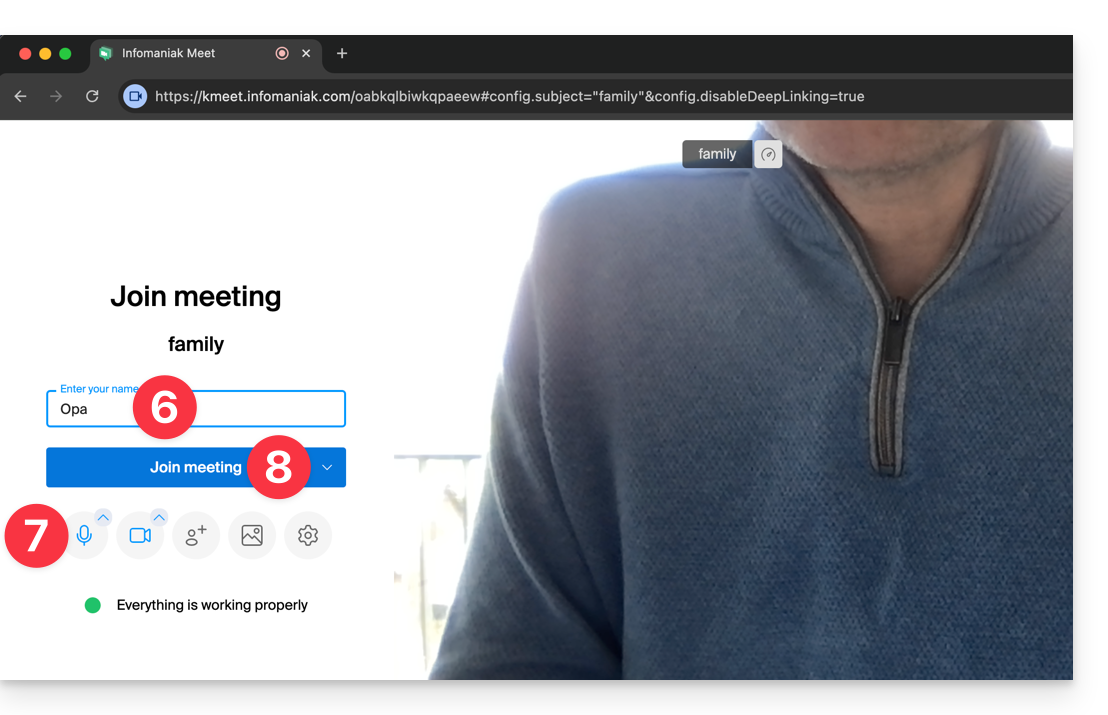
- ¡Listo, la sala está creada y ahora puede copiar la información relacionada con esta sesión y enviársela a los destinatarios para que se unan a la reunión (solo tendrán que hacer clic en el enlace que les envíe).
- Cierra la ventana de información para que todos puedan conversar juntos:

- La barra de herramientas en la parte inferior de la pantalla permite activar o desactivar el micrófono, la cámara, etc.:
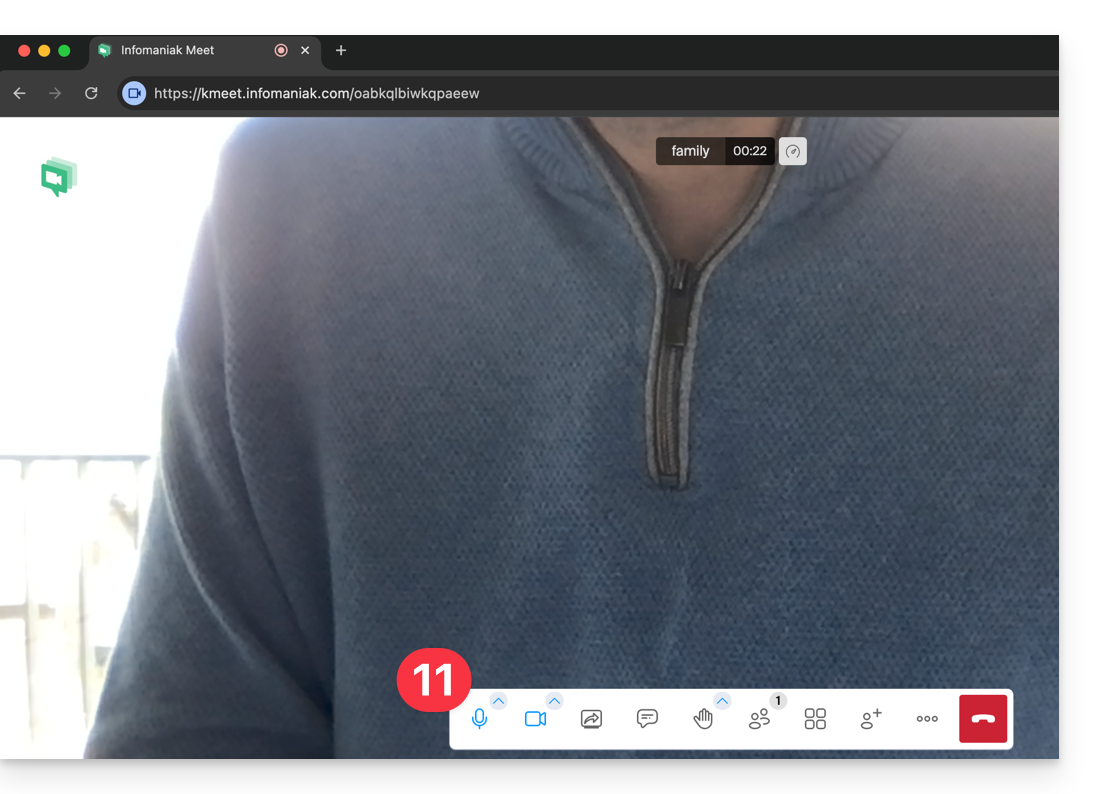
Para descubrir todas las posibilidades que ofrece kMeet, consulte esta otra guía.
2. Planificación e invitaciones con my kSuite
Para trabajar de manera eficiente, kMeet puede estar conectado directamente a su agenda profesional. Esto significa que cada vez que crea un evento en su calendario…
- … se genera automáticamente un enlace de videoconferencia…
- … los participantes reciben la invitación por correo electrónico con toda la información…
- … y el día D, pueden unirse a la reunión con un solo clic, sin necesidad de registrarse ni instalar ningún software.
Ventaja: centraliza la gestión de las reuniones, reduce los olvidos y simplifica la organización, todo desde una sola interfaz.
Para implementar esta solución:
- Regístrese gratuitamente en my kSuite para disponer de una dirección de correo electrónico, por ejemplo
anna.alpha@ikmail.comy, sobre todo, de un acceso a los servicios Infomaniak. - Accede al calendario ksuite.infomaniak.com/calendar y luego crea un evento el día de tu elección.
- Añada participantes al evento, incluso si no son clientes de Infomaniak.
- Haga clic en el botón verde para añadir automáticamente un enlace kMeet al evento.
- Haga clic en el botón para guardar su evento:

- Las invitaciones se enviarán automáticamente por correo electrónico a los participantes, con un enlace clicable que les permitirá unirse a la discusión en línea en el momento adecuado:

- El enlace de la reunión kMeet también es visible directamente en el evento del calendario:

3. Llamar a su interlocutor de la misma manera que Skype
Para iniciar una conversación en cualquier momento con un contacto previamente registrado en su libreta de direcciones, es necesario que ambos posean kChat, disponible dentro de la kSuite de Infomaniak. Para implementar esta solución, que además puede extenderse a todo un grupo de contactos:
- Regístrese en kSuite para obtener acceso a los servicios correspondientes de Infomaniak.
- Configure los usuarios (estos pueden ser incluso externos) en la kSuite.
- Instale la app kChat o ve a la URL https://ksuite.infomaniak.com/kchat
- Un usuario puede ser llamado a través de kChat, lo que hará sonar el dispositivo del destinatario:
- = navegador de Internet si la URL kChat está abierta, o computadora/aparato móvil si la app kChat está instalada.
- Consulte este otro guía para saber más sobre las videollamadas en kChat.
- Luego, su interlocutor puede responder; la llamada se realizará con la tecnología kMeet dentro de kChat o en la app kMeet si está instalada.
Esta guía explica cómo responder a un correo electrónico visible en la aplicación web Mail Infomaniak (servicio en línea mail.infomaniak.com) enviando la respuesta directamente en la aplicación web kChat (servicio en línea kchat.infomaniak.com) o la aplicación de escritorio, en forma de mensaje privado al remitente del correo electrónico.
Prólogo
- Esta funcionalidad permite responder a un correo electrónico directamente en kChat, con un recordatorio del mensaje original para facilitar la comprensión.
- Su objetivo es facilitar la colaboración permitiendo reaccionar rápidamente a un correo electrónico sin salir del entorno kSuite.
- Reduce los viajes de ida y vuelta entre el correo electrónico clásico y el espacio de trabajo colaborativo.
Enviar una respuesta a un correo electrónico a través de kChat
Requisitos previos
- La funcionalidad está actualmente disponible solo en los intercambios one-to-one y no en las discusiones de grupo.
- La vista previa del correo aún no está disponible en dispositivos móviles, a menos que utilice la versión beta de la aplicación kChat.
Cuando has recibido un correo electrónico de un colaborador y deseas responderle directamente en kChat:
- Haga clic aquí para acceder a la app Web Mail Infomaniak (servicio en línea mail.infomaniak.com).
- Abra el mensaje al que desea responder por kChat.
- Haga clic en el icono de mensaje kChat en la barra de herramientas del correo electrónico:

- Redacte su mensaje kChat, fórmelo si es necesario y haga clic en el botón Enviar en la esquina inferior derecha:

- Su interlocutor recibe el mensaje en kChat acompañado de un recuadro que representa el correo electrónico original (fecha y hora, asunto)…
Puedes acceder a este mensaje en kChat (en el hilo de mensajes privados intercambiados con tu interlocutor) pero también:
- en el mensaje de confirmación de envío:

- en una barra de información sobre la conversación de correo electrónico:

Esta guía detalla la gestión del directorio de la Organización, es decir, una agenda de direcciones “especial” presente en la aplicación web Contacts Infomaniak (servicio en línea contacts.infomaniak.com).
Prólogo
- El directorio de la Organización se "constituye automáticamente" a partir de los diferentes usuarios que forman parte de una de las Organizaciones a las que está vinculado su usuario.
- Este listín de direcciones se sincroniza automáticamente con todos los usuarios internos de tu Organización.
- No es posible exportarlo.
Acceder al directorio
Si tu identificación de conexión coincide y pertenece a varias Organizaciones, es posible acceder a los diferentes directorios de tus Organizaciones:
- Haga clic aquí para acceder a la app Web Contacts Infomaniak (servicio en línea contacts.infomaniak.com).
- Haga clic en la flecha a la izquierda del nombre de la Organización correspondiente.
- Haga clic en Directorio de {nombre de la Organización}:

- Los contactos de la Organización se muestran a la derecha.
Modificar las coordenadas de un contacto del directorio
Puede hacer muchas cosas (copiar, exportar su ficha, ver los intercambios de correos electrónicos, marcar como favorito, etc.) haciendo clic en la ficha de un contacto del carnet de direcciones Annuaire de l'Organisation, pero no podrá modificar las coordenadas en lugar de la persona interesada:
Para modificar la información principal, la persona en cuestión (aquella para la cual se debe hacer un cambio) debe conectarse a su perfil y modificarlo:

A. Nombre & apellido
Para modificar el nombre y apellido visibles en el directorio, el usuario en cuestión (en este caso user2@exemple-domaine.ch) debe iniciar sesión en su cuenta y modificar sus datos:
B. Correo electrónico
Para modificar la dirección de correo electrónico visible en el directorio, el usuario en cuestión (aquí user2@exemple-domaine.ch) debe iniciar sesión en su cuenta y modificar sus datos:
C. Número de teléfono
Para modificar el número de teléfono visible en el directorio, el usuario en cuestión (aquí user2@exemple-domaine.ch) debe iniciar sesión en su cuenta y modificar sus datos:
Esta guía es para usted si desea cambiar su proveedor de correo electrónico actual y alojar sus correos electrónicos en Infomaniak.
Prólogo
- Para ayudarte a identificar la oferta más adecuada a tus necesidades, consulta esta otra guía.
Llevar su correo electrónico a Infomaniak
Para no perder ningún mensaje y no sufrir ninguna interrupción:
- Siga en orden los diferentes enlaces proporcionados, se abrirán en una nueva pestaña de su navegador, y vuelva después de completar cada paso a esta guía principal.
- Si es necesario, también puede migrar sus:
Usted solicita un Servicio de Correo únicamente
A continuación se presentan los diferentes pasos para migrar su servicio de correo electrónico a Infomaniak de manera segura.
Paso 1: Es necesario pedir el servicio de correo siguiendo esta guía.
En el momento del pedido, puede optar por transferir el nombre de dominio al mismo tiempo o pedir solo el servicio de correo electrónico.
Luego puede importar el contenido de sus antiguas direcciones a Infomaniak siguiendo esta guía.
Paso 2 : Una vez que las direcciones estén configuradas y su contenido antiguo importado, podrá vincular su dominio externo a su Servicio de Correo Infomaniak para comenzar a recibir los correos electrónicos en Infomaniak. Deberá seguir el capítulo "Vincular el dominio externo a su Servicio de Correo" de esta guía.
Aquí encontrarás los MX / SPF que debes agregar en la zona DNS de tu dominio:
SPF
Tipo: TXT
Hôte: Dejar vacío
Objetivo: v=spf1 include:spf.infomaniak.ch -all
MX
Prioridad: 5
Hôte: Dejar vacío
Destino: mta-gw.infomaniak.ch (para Gandi, es necesario agregar un punto al final "mta-gw.infomaniak.ch." )
Paso 3 (opcional) : Cuando todo funcione correctamente y si no se ha hecho ya, puede transferir su nombre de dominio siguiendo esta guía.
Tan pronto como se inicie la transferencia, deberías tener acceso a la zona DNS de tu nombre de dominio en el Manager Infomaniak. Por lo tanto, puedes verificar…
1. … en el diagnóstico DNS si hay correcciones que realizar y, si es necesario, agregar las entradas DNS que podrían ser necesarias para otros servicios utilizados con su nombre de dominio (boletín informativo u otros).
2. … en la pestaña seguridad global de tu servicio de correo si el DKIM está correctamente activado.
Si algunos correos electrónicos llegaron durante la migración con su antiguo proveedor, puede volver a importar el contenido de sus antiguas direcciones en Infomaniak siguiendo esta guía (los duplicados se gestionan).
Usted ordena una kSuite
A continuación se presentan los diferentes pasos para migrar su servicio de correo externo a una kSuite Infomaniak de manera segura.
Paso 1 : Es necesario pedir la kSuite con el nombre de dominio de su servicio de correo electrónico desde esta página.
Ahora puede crear sus direcciones de correo electrónico.
Luego puede importar el contenido de sus antiguas direcciones a Infomaniak siguiendo esta guía.
Paso 2 : Una vez que las direcciones estén configuradas y su contenido antiguo importado, podrá vincular su dominio externo a su Servicio de Correo Infomaniak para comenzar a recibir los correos electrónicos en Infomaniak. Deberá seguir el capítulo "Vincular el dominio externo a su Servicio de Correo" de esta guía.
Aquí encontrarás los MX / SPF que debes agregar en la zona DNS de tu dominio:
SPF
Tipo: TXT
Hôte: Dejar vacío
Objetivo: v=spf1 include:spf.infomaniak.ch -all
MX
Prioridad: 5
Hôte: Dejar vacío
Destino: mta-gw.infomaniak.ch (para Gandi, es necesario agregar un punto al final "mta-gw.infomaniak.ch." )
Paso 3 (opcional) : Cuando todo funcione correctamente y si no se ha hecho ya, puede transferir su nombre de dominio siguiendo esta guía.
Tan pronto como se inicie la transferencia, deberías tener acceso a la zona DNS de tu nombre de dominio en el Manager Infomaniak. Por lo tanto, puedes verificar…
1. … en el diagnóstico DNS si hay correcciones que realizar y, si es necesario, agregar las entradas DNS que podrían ser necesarias para otros servicios utilizados con su nombre de dominio (boletín informativo u otros).
2. … en la pestaña seguridad global de tu servicio de correo si el DKIM está correctamente activado.
Si algunos correos electrónicos llegaron durante la migración con su antiguo proveedor, puede volver a importar el contenido de sus antiguas direcciones en Infomaniak siguiendo esta guía (los duplicados se gestionan).

